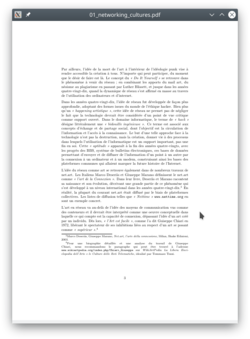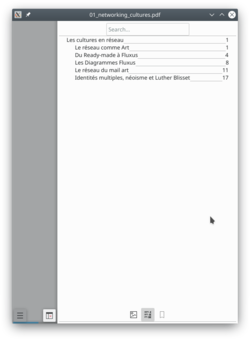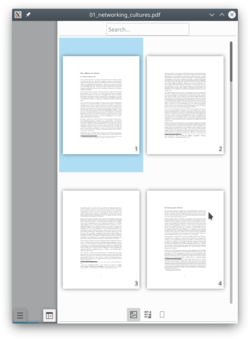Okular/it: Difference between revisions
No edit summary |
Created page with "Come mantenere le revisioni che hai fatto nel file PDF:" |
||
| (7 intermediate revisions by the same user not shown) | |||
| Line 47: | Line 47: | ||
Facendo doppio clic su uno degli strumenti di '''Revisione''' (<keycap>F6</keycap>) è possibile creare delle annotazioni multiple senza dover riattivare lo strumento dopo la prima volta. | Facendo doppio clic su uno degli strumenti di '''Revisione''' (<keycap>F6</keycap>) è possibile creare delle annotazioni multiple senza dover riattivare lo strumento dopo la prima volta. | ||
Come mantenere le revisioni che hai fatto nel file PDF: | |||
Per impostazione predefinita, '''Okular''' salva le annotazioni nella cartella locale di ciascun utente. Da KDE 4.9 è però possibile salvarle facoltativamente in un file PDF, scegliendo <menuchoice>File -> Salva come...</menuchoice>: in questo modo saranno visibili in altri visori PDF. | |||
Nota che questa funzionalità richiede Poppler 0.20 o superiore per i normali documenti PDF. Se quello che cerchi di annotare è però criptato, questa questa funzionalità richiede invece Poppler 0.22 o superiore. | |||
=== DRM === | === DRM === | ||
Per impostazione predefinita Okular segue le specifiche PDF, e quindi non permette la copia del testo da file protetti dal DRM. In <menuchoice>Settings -> Generale -> Funzioni del programma -> Rispetta limitazioni DRM</menuchoice> c'è tuttavia un'opzione nell'impostazione per disabilitare le limitazioni DRM | |||
Molto tempo fa c'era stata una piccola controversia nel tracciatore dei bug di Debian riguardo alla scelta predefinita di rispettare le limitazioni DRM<ref>[https://lists.debian.org/debian-devel/2009/05/msg00879.html DRM and Okular in Debian bug tracker]</ref><ref>[https://lwn.net/Articles/335415/ DRM and Okular in LWM]</ref>. La scelta è stata quindi [https://tsdgeos.blogspot.com/2009/06/okular-pdf-and-drm.html spiegata] da uno sviluppatore di Okular/KPdf<ref>[https://tsdgeos.blogspot.com/2009/06/okular-pdf-and-drm.html Okular, PDF and file permissions]</ref>. | |||
=== PDF | <span id="PDF_Signature_and_certificate"></span> | ||
=== Firma del PDF e certificato === | |||
Okular | Okular può verificare se un certificato PDF è valido, ma non è ancora possibile creare una nuova firma. Per maggiori informazioni, vedi le [https://tsdgeos.blogspot.com/2019/01/okular-pdf-signature-certificate.html note di rilascio]. | ||
== | <span id="More_Information"></span> | ||
== Maggiori informazioni == | |||
* [https://docs.kde.org/trunk5/en/kdegraphics/okular/index.html | * [https://docs.kde.org/trunk5/en/kdegraphics/okular/index.html Documentazione ufficiale di KDE] | ||
* [https://okular.kde.org/ Okular | * [https://okular.kde.org/ Sito web di Okular] | ||
* [https://api.kde.org/okular/html/index.html Okular API | * [https://api.kde.org/okular/html/index.html Okular Documentazione delle API] | ||
* [https://invent.kde.org/graphics/okular Okular | * [https://invent.kde.org/graphics/okular Deposito git di Okular] | ||
== | <span id="References"></span> | ||
== Riferimenti == | |||
[[Category:Grafica/it]] | [[Category:Grafica/it]] | ||
[[Category:Mobile]] | |||
Latest revision as of 13:31, 4 August 2024
Home » Applications » Graphics » Okular
Cos'è Okular?
Okular è un visore di documenti universale sviluppato da KDE. Funziona in varie piattaforme, tra le quali figurano Linux, Windows, Mac OS X, *BSD, ecc.
Puoi seguire lo sviluppo sulla pagina principale del progetto.
Informazioni
Il suo sviluppo è iniziato come parte del Summer of Code di Google. La descrizione del progetto è disponibile nel KDE Developer's Corner.
Okular combina le eccellenti funzionalità di KPDF alla versatilità del supporto a diversi tipi di documenti, come PDF, Postscript, DjVu, CHM e altri.
La pagina dei formati supportati presenta un grafico che descrive in maggior dettaglio i formati supportati e le funzionalità supportate per ciascuno di essi.

Oltre a supportare molti formati, Okular offre alcune funzionalità come la selezione del testo, la creazione di annotazioni, l'estrazione dei file integrati all'interno di un documento e tante altre sorprese. Le schermate di Okular in azione sono visibili qui.
Puoi comunicare con gli sviluppatori e gli altri utenti su IRC, irc.freenode.org, canale #okular.
Se sei interessato a contribuire allo sviluppo di Okular, contatta la squadra degli sviluppatori. I programmatori e gli altri volontari sono tutti benvenuti allo stesso modo.
Versione mobile
Okular ha una versione mobile fin dalla 0.16 del febbraio 2013 [1]. La prima versione era basata sul framework active. Il visore mobile è stato convertito a Kirigami nel 2016 da Marco Martin[2] ed infine a Kirigami2 nel 2017[3].
La versione mobile non supporta tutte le funzionalità della desktop, ma fornisce un miglior supporto al tocco e all'interfaccia mobile.
Puoi provare la versione mobile in un PC digitando
okularkirigami
in un terminale. È anche disponibile una versione notturna per android nella binary factory di KDE.
Consigli e suggerimenti
Revisione dei documenti / Annotazioni
Facendo doppio clic su uno degli strumenti di Revisione (F6) è possibile creare delle annotazioni multiple senza dover riattivare lo strumento dopo la prima volta.
Come mantenere le revisioni che hai fatto nel file PDF:
Per impostazione predefinita, Okular salva le annotazioni nella cartella locale di ciascun utente. Da KDE 4.9 è però possibile salvarle facoltativamente in un file PDF, scegliendo : in questo modo saranno visibili in altri visori PDF. Nota che questa funzionalità richiede Poppler 0.20 o superiore per i normali documenti PDF. Se quello che cerchi di annotare è però criptato, questa questa funzionalità richiede invece Poppler 0.22 o superiore.
DRM
Per impostazione predefinita Okular segue le specifiche PDF, e quindi non permette la copia del testo da file protetti dal DRM. In c'è tuttavia un'opzione nell'impostazione per disabilitare le limitazioni DRM
Molto tempo fa c'era stata una piccola controversia nel tracciatore dei bug di Debian riguardo alla scelta predefinita di rispettare le limitazioni DRM[4][5]. La scelta è stata quindi spiegata da uno sviluppatore di Okular/KPdf[6].
Firma del PDF e certificato
Okular può verificare se un certificato PDF è valido, ma non è ancora possibile creare una nuova firma. Per maggiori informazioni, vedi le note di rilascio.
Maggiori informazioni
- Documentazione ufficiale di KDE
- Sito web di Okular
- Okular Documentazione delle API
- Deposito git di Okular